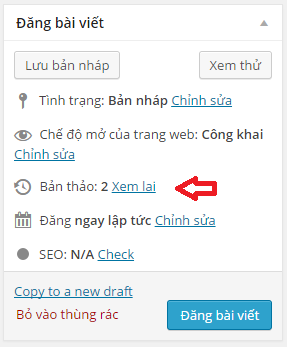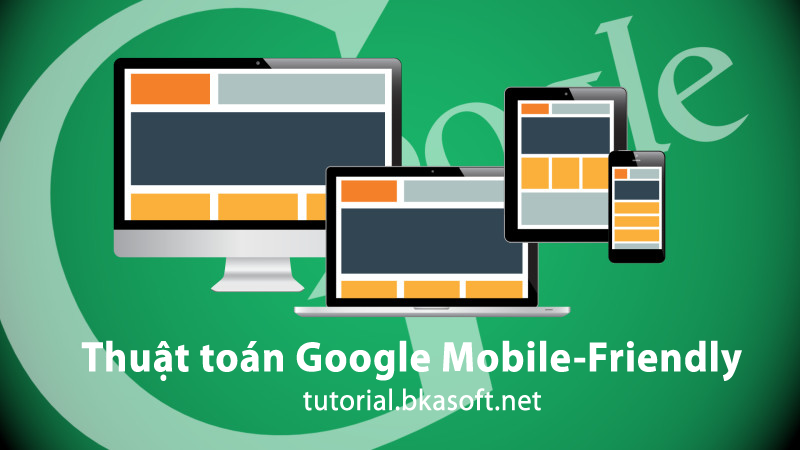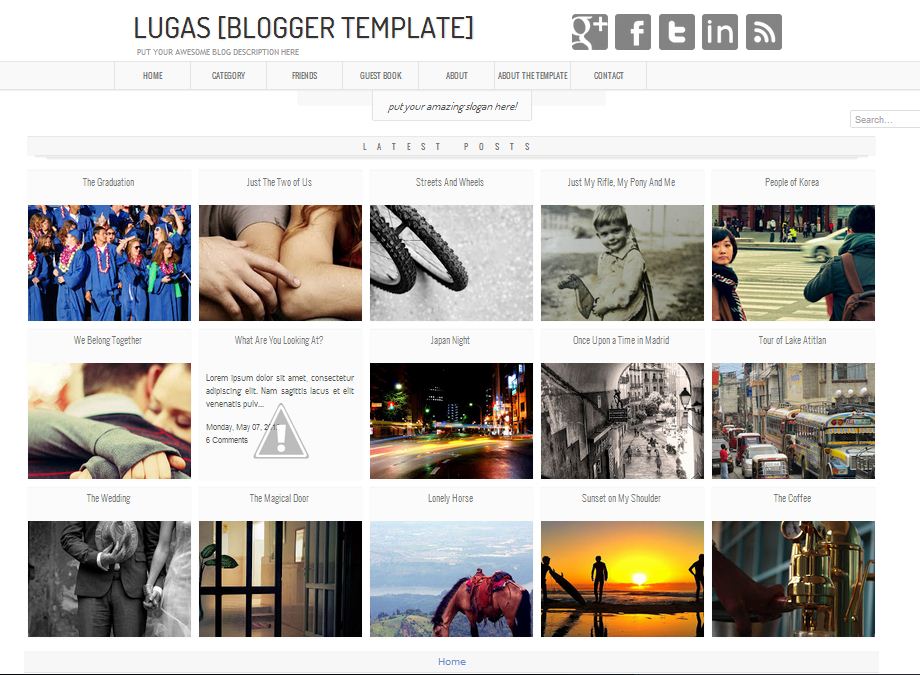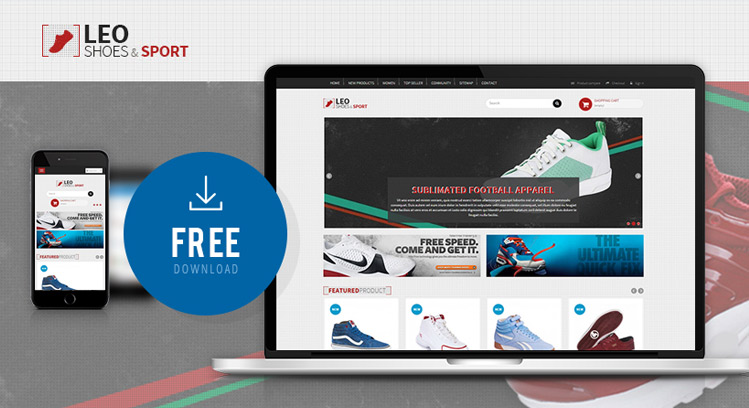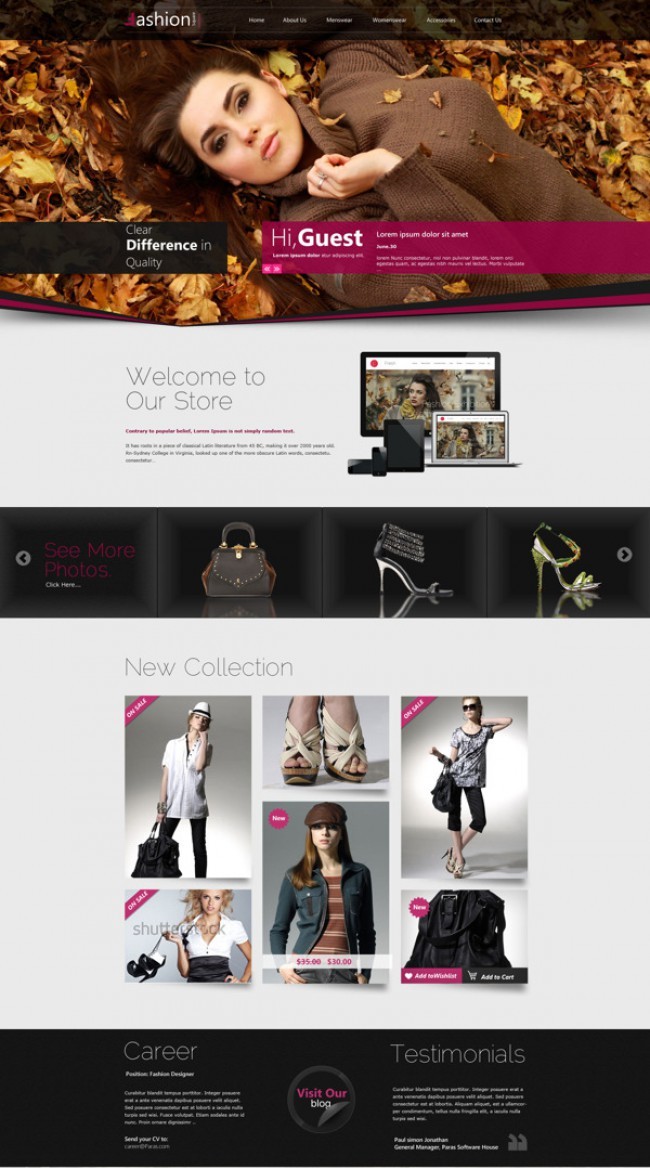Bài 9: Chức năng Revision của WordPress
Bkasoft.net – Revision là gì ? Và chức năng của nó như thế nào ? Bài viết dưới đây sẽ giúp các bạn hiểu rõ hơn về Revision của WordPress.
Trong bài học WordPress trước mình đã hướng dẫn các bạn về cách Post bài trên WordPress. Bài học này chúng ta sẽ tìm hiểu tiếp về chức năng ghi lại nhật ký soạn thảo bài viết trong WordPress.
1. Revision là gì ?
Revision (hay còn gọi là nhật ký soạn thảo) là một tính năng quản lý các thay đổi và sao lưu dữ liệu khi lưu bản nháp của bài viết bằng tay hoặc tự động.
2. Chức năng của Revision.
- Tự động sao lưu bản sao của bài viết.
- Dễ dàng khôi phục các nội dung của bản nháp trước đó.
3. Hướng dẫn sử dụng Revision trong WordPress.
Bình thường khi web chưa được lưu bản thảo tính năng Revision sẽ không xuất hiện trong hộp Đăng bài viết như hình 1, mà bạn phải tạo ít nhất 2 bản nháp thì nó mới bắt đầu xuất hiện Bản thảo & có link xem lại. Vậy để khôi phục bản nháp cho 2 hoặc nhiều bản nháp đã được lưu bạn làm theo các bước sau. Trường hợp này mình hướng dẫn minh họa với 2 bản nháp được lưu.
Bước 1 : Tạo 2 bản nháp
+ Lần 1. Vào Admin -> Bài viết -> Viết bài mới -> Nhập nội dung vào content -> Lưu bản nháp (Save Draft)
+ Lần 2: Nhập một nội dung mới thay thế nội dung cũ -> Lưu bản nháp.
Sau khi lưu bản nháp số 2, bạn sẽ thấy xuất hiện như mũi tên màu đỏ hình 1 và thực hiện theo hướng dẫn sau:
* Với admin ngôn ngữ tiếng Việt box Đăng bài viết -> Chọn Xem lại
* Với admin ngôn ngữ tiếng Anh box Pubsish -> Revisions chọn Browse
Hình 1. Xem lại bài viết trên WordPress với ngôn ngữ tiếng Việt
Bước 2 : Khôi phục bản nháp
Khi mở tính năng xem bản nháp (Revisions) như hình dưới đây bạn sẽ thấy nó hiển thị 2 bản nháp như hình số 2, cụ thể:
+ Bản nháp số 1 có nội dung là: Nội dung
+ Bản nháp số 2 có nội dung là: <p>Trào lưu dùng Facebook…. (bản nháp này đang hiển thị trên khung soạn thảo)
Nếu bạn muốn khôi phục lại bản nháp số 1 hãy kéo nút màu xanh như mình đã trỏ mũi tên màu đỏ sang trái hoặc chọn nút Trước -> Chọn Phục hồi bản thảo này ( Restore This Revision ). Như vậy việc khôi phục của bạn đã hoàn tất.
Hình 2. Giao diện của chức năng Revision.
3. Lời kết.
Tính năng Revision này thực sự rất hữu ích cho bạn khi viết bài, vì nếu muốn khôi phục lại bản thảo trước đó hoặc một vài lần trước đó chỉ cần làm theo hướng dẫn trên là bạn có thể khôi phục được. Hy vọng sau khi bài viết hướng dẫn sử dụng tính năng Revision sẽ giúp bạn nhiều hơn trong việc viết bài với website WordPress. Trong bài tiếp theo bạn sẽ làm quen với các tính năng ẩn khi viết bài trong WordPress, mời bạn đón xem.
Bài 9: Chức năng Revision của WordPress
( Case Study hướng dẫn sử dụng WordPress )
—oOo—
| « Bài 8 : Hướng dẫn Post bài trên WordPress | Học WordPress | Bài 10: Ý nghĩa các tính năng ẩn khi viết bài trong WordPress » |
Tác giả: Hoàng Luyến